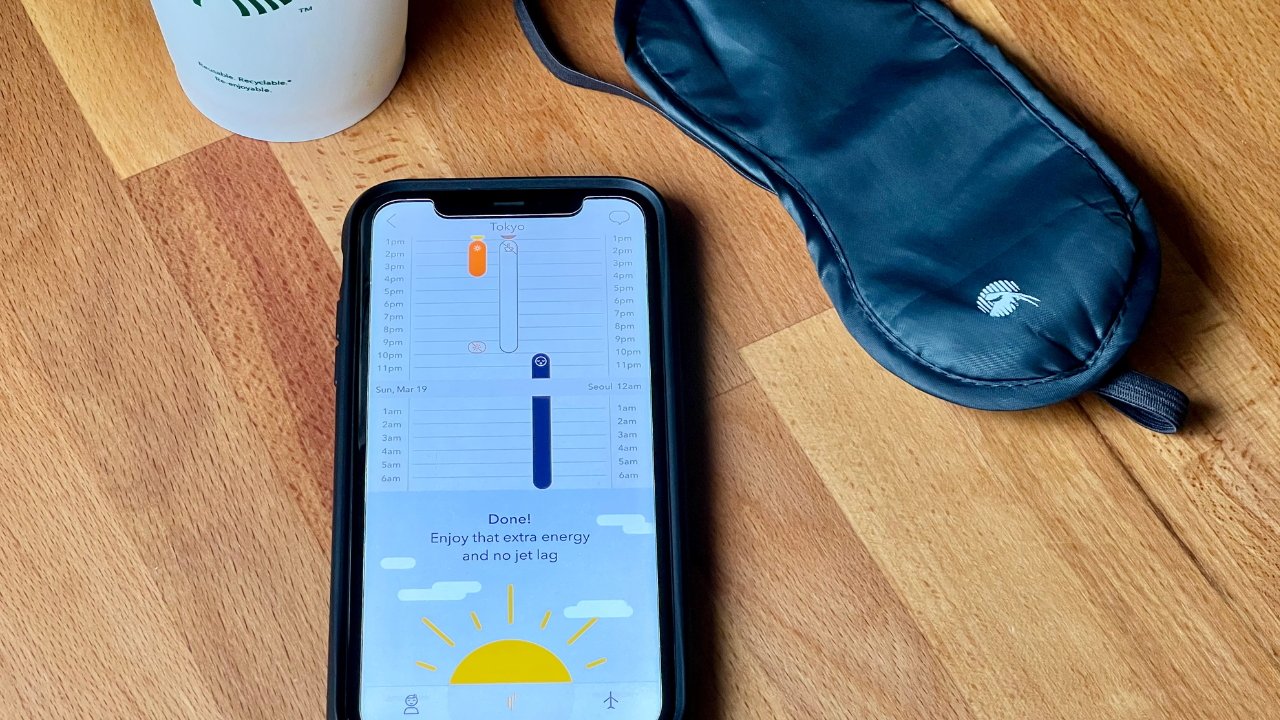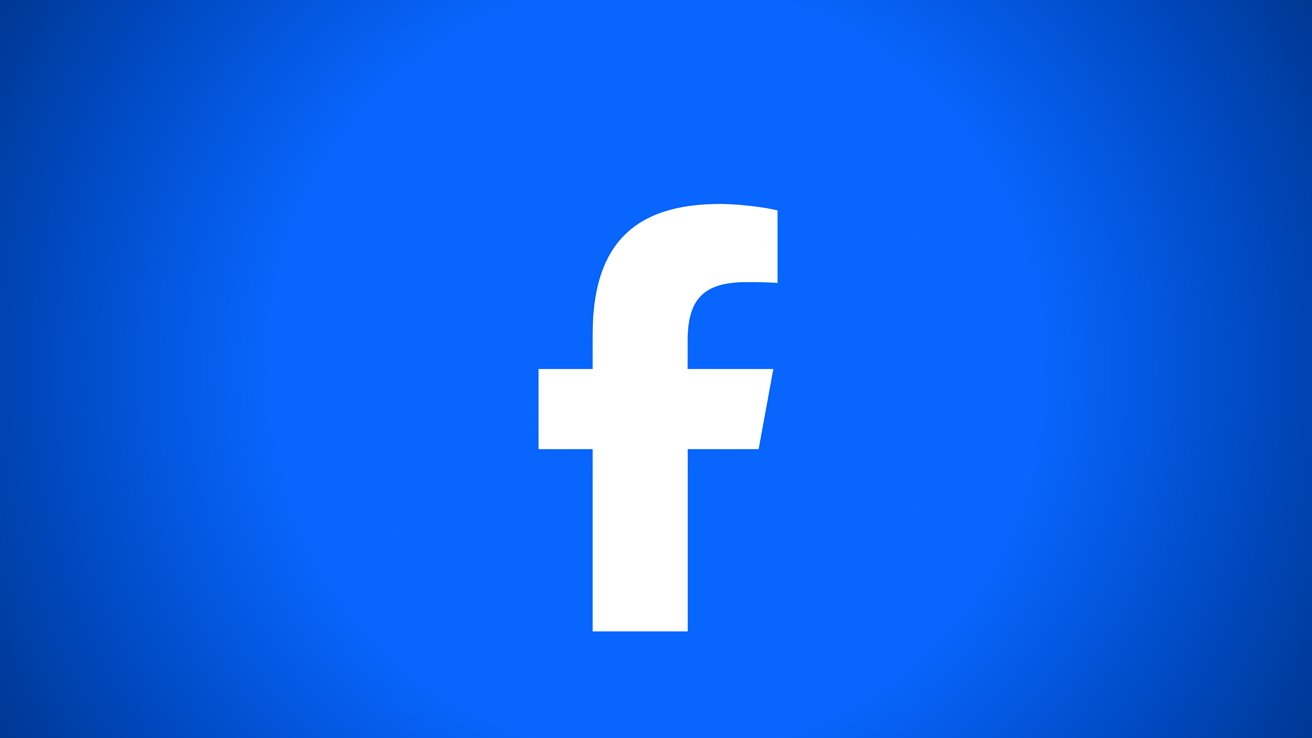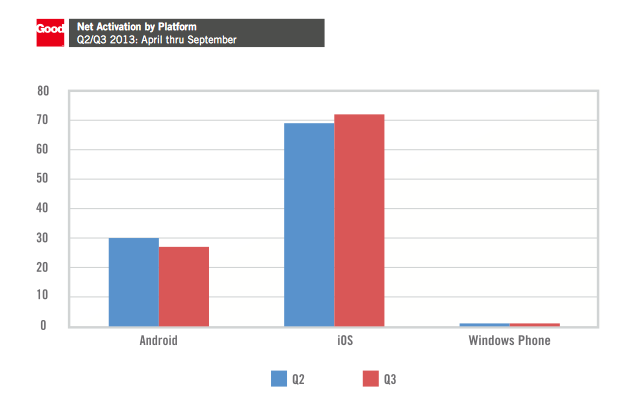Apple の Advance Data Protection 機能の一環として、ユーザーは 2016 年から物理セキュリティ キーを自分の Apple ID に追加できます。iOS16.3.その方法は次のとおりです。
発表されました12月に, Advanced Data Protection には、ユーザー データを保護する 3 つの方法があります。まず、エンドツーエンドの暗号化が iCloud のより多くの部分に拡張されました。iCloudドライブ、Apple ノート、Apple フォトなど。
2番目に、iメッセージ連絡先キーの検証では、ユーザーは意図した相手とのみメッセージを送信していることを検証することを選択できます。これを有効にしているユーザー間の会話は、非常にまれに、攻撃者が Apple のサーバーに侵入して iMessage の会話を傍受した場合に、自動アラートを受け取ります。
第三に、iOS 16.3 では、Apple ユーザーの Apple ID の 2 要素認証に別の保護層が追加されます。これにより、サードパーティのハードウェア セキュリティ キーで Apple ID にサインインできるようになります。
セキュリティキーとは何ですか?
ハードウェア セキュリティ キーは、オンライン アカウントにサインインしている人がそのアカウントの有効な所有者であることを確認するための 2 要素認証の形式です。これらは小型の USB デバイスの形をしており、コンピュータに接続したり、NFC や Bluetooth を使用してデバイスにワイヤレスで接続したりできます。
ユビコはおそらくハードウェア キーを製造する最も有名な会社です。 USB-C コネクタ、NFC 接続、さらには iPhone 用の Lightning キーを提供するさまざまなモデルがあります。
AppleInsider レビューしたあるユビコ YubiKey2021 年にはバッテリー不要のデザインと多くのオンライン アカウントとの互換性で 4.5 という高い評価を獲得しました。
iOS16.3では、iPadOS16.3、およびmacOS ベンチュラ13.2 では、Apple ユーザーは自分の Apple アカウントにセキュリティ キーを追加できます。
iOS は 2 つのキーを要求します
- 開ける設定そして上部にあるプロフィールをタップします。
- に行くパスワードとセキュリティ。
- 下にスクロールして「」を見つけます。セキュリティキーの追加。」
- 次の画面で「」をタップしますセキュリティキーの追加」を選択し、画面上の指示に従います。
ユーザーが 1 つのキーをバックアップとして保持できるように、システムは 2 つのセキュリティ キーを要求します。セキュリティ キーを追加すると、サインインまたは特定のパスワードのリセット時に Apple がユーザー デバイスに送信する確認コードが置き換えられます。